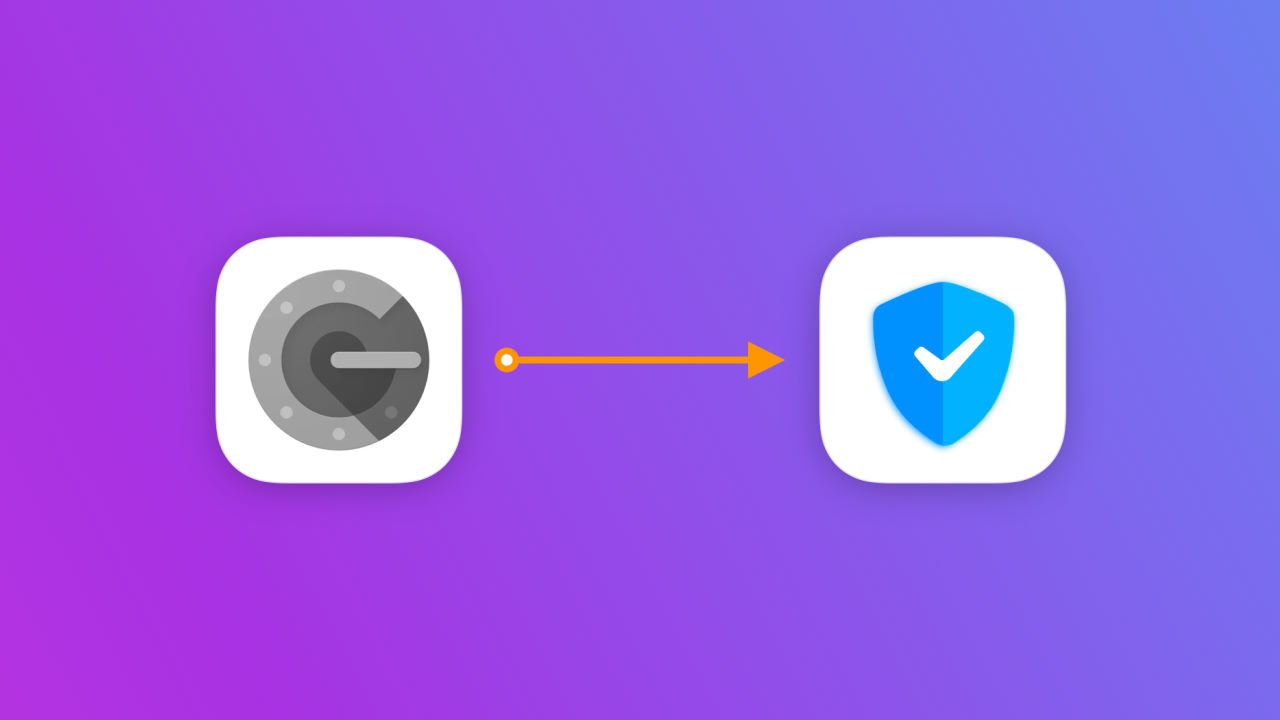La autenticación de dos factores (2FA) es una de las mejores y más fáciles formas de mantener seguras tus cuentas online. Funcionan emitiendo un código de autenticación en tu teléfono cuando alguien intenta acceder a la cuenta; si esa persona no tiene el código, no podrá acceder (ni siquiera tú). Utilizando una aplicación 2FA, como Google Authenticator o Authy, puedes evitar que alguien acceda a tus datos consiguiendo tu contraseña. (Puedes pedir que te envíen un código por mensaje de texto, pero eso se considera mucho menos seguro debido al aumento de los llamados hackeos de SIM).
Hay, por supuesto, una desventaja. Como 2FA utiliza una clave específica para tu teléfono, si pierdes o rompes tu teléfono, no puedes simplemente reinstalar la aplicación en tu nuevo teléfono y seguir desde ahí. Tienes que transferir el código clave de ese teléfono, así como la propia aplicación.
Diferentes aplicaciones de autenticación manejan esto de diferentes maneras. En este artículo, vamos a considerar Google Authenticator, incluyendo la forma más fácil de transferir la aplicación a un nuevo teléfono si tienes acceso al antiguo, y cómo puedes prepararte para un posible problema (como un teléfono roto).
Google Authenticator te permite establecer 2FA utilizando tu teléfono para escanear un código QR generado por la aplicación en un dispositivo independiente o introduciendo un código clave. Es un proceso relativamente sencillo, a no ser que tengas que trasladar la aplicación a un nuevo teléfono.
Dado que 2FA utiliza claves de seguridad que son específicas para cada dispositivo, no puedes simplemente reinstalar Google Authenticator en tu nuevo teléfono y utilizarlo para iniciar sesión. En su lugar, tienes que transferir las claves a tu nueva aplicación.
El método más sencillo, especialmente si utilizas 2FA con varias aplicaciones, es utilizar la función de transferencia de la aplicación Authenticator para trasladar tus claves de un teléfono a otro. Sin embargo, hay varias suposiciones en este caso: primero, que necesitas acceso tanto al teléfono antiguo como al nuevo, y segundo, que necesitarás dispositivos Android. Si cualquiera de estas suposiciones no funciona en tu situación, hay otros métodos que puedes utilizar, que cubriremos a continuación.
Cómo transferir tus claves de Authenticator a través de Android
Si tienes dos teléfonos Android, puedes transferir tus cuentas a un nuevo teléfono exportándolas mediante un código QR generado por la aplicación Authenticator.
- Abre Google Authenticator en tu teléfono más antiguo
- Toca los tres puntos en la parte superior derecha de la pantalla y selecciona «Transferir cuentas«
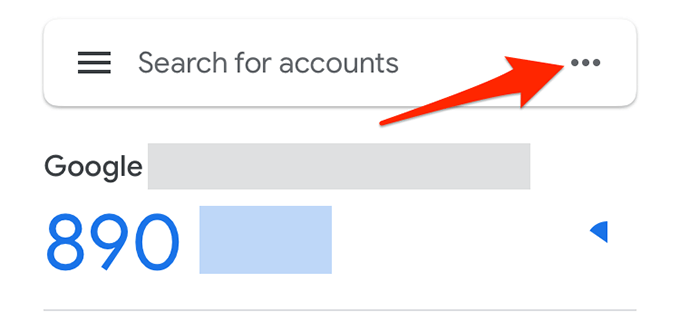
- Selecciona «Exportar cuentas«. Es posible que se te pida que verifiques tu identidad mediante una huella dactilar, una contraseña u otro método.
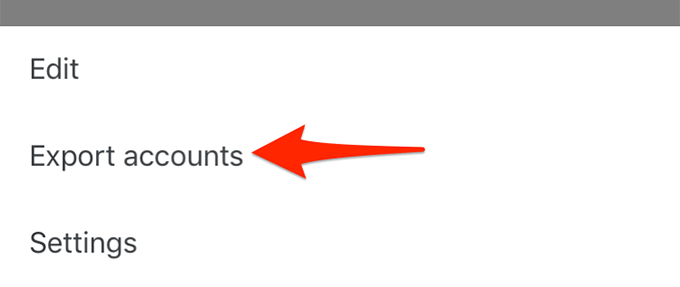
- Selecciona las cuentas que quieres exportar marcándolas. Pulsa «Siguiente«.
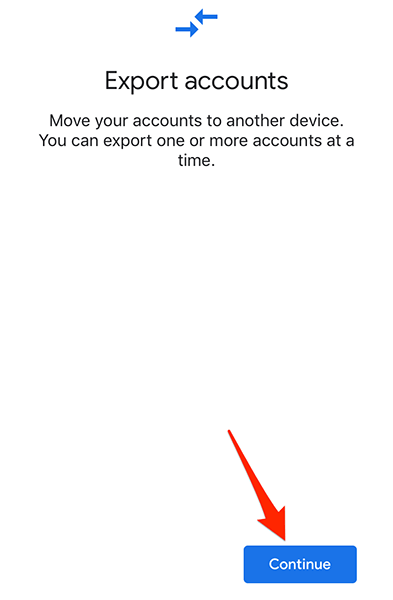
- Se te mostrará un código QR.
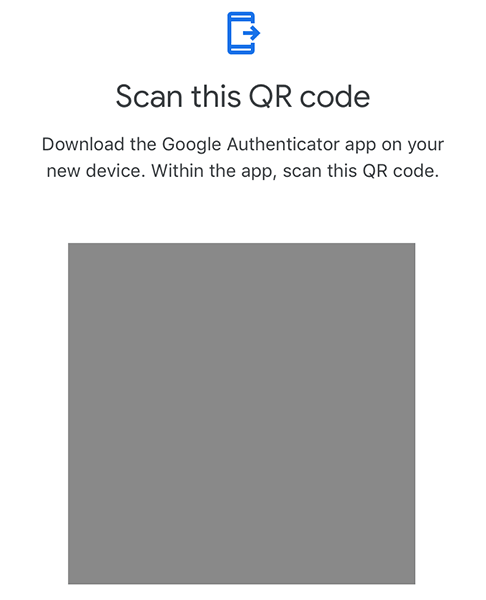
- Ve a tu nuevo teléfono. Sigue las instrucciones anteriores, pero selecciona «Importar cuentas«.
- Se te darán instrucciones sobre cómo exportar tus cuentas desde el teléfono anterior. Como ya sabes cómo hacerlo, sólo tienes que seleccionar «Escanear código QR«.
- Escanea el código de tu teléfono antiguo con tu nuevo teléfono.
Método alternativo #1: utilizar tus códigos de seguridad
Cuando configuras una aplicación para utilizar Google Authenticator, antes de que se complete el proceso, se te da un conjunto de cuatro códigos de copia de seguridad y se te pide que los imprimas o los guardes. (De hecho, Google te pedirá que introduzcas uno de los códigos en un campo antes de finalizar la instalación, para asegurarse de que los has guardado).
Y, sin duda, querrás guardarlos; imprímelos y guárdalos en un lugar seguro o crea un PDF y guárdalo donde nadie más pueda acceder a él. Si tu teléfono se estropea, estos códigos serán una buena manera de restablecer la autenticación en tu nuevo teléfono, suponiendo, por supuesto, que no hayas extraviado los códigos.
También es una forma de restablecer tus claves en un nuevo iPhone.
Método alternativo #2: hacer una captura de pantalla del código de barras
Una forma de crear una copia de seguridad en caso de perder el teléfono es tomar y guardar una captura de pantalla del código de barras que se crea para cada aplicación protegida por 2FA. Si has extraviado tus códigos de copia de seguridad, pero has guardado una captura de pantalla del código de barras QR que usaste originalmente para crear la autenticación de tu aplicación, puedes usar esa captura de pantalla para establecer tus credenciales en un nuevo teléfono.
Solo tienes que lanzar la captura de pantalla en tu ordenador, instalar Google Authenticator en tu nuevo teléfono y utilizar el signo más de la aplicación para escanear el código de barras. (También puedes introducir el código de la clave de configuración si es lo que has guardado.) Haz esto para cada una de tus aplicaciones, y ya estará todo listo.